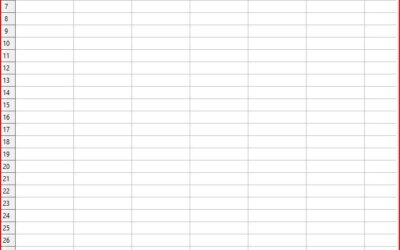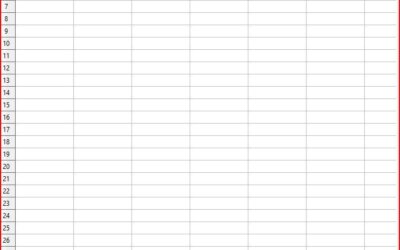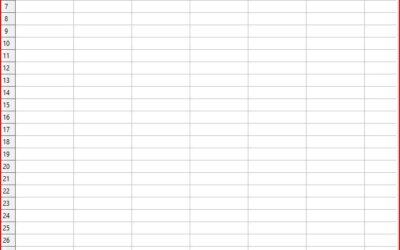¿Alguna vez has observado a alguien trabajar en Excel y te ha sorprendido la velocidad con la que navega y formatea sus tablas sin apenas tocar el mouse? Es una imagen común en foros y tutoriales en línea. La diferencia entre un usuario principiante y uno que aprovecha al máximo el programa suele residir en el conocimiento de los atajos de teclado. Dominar estas combinaciones de teclas no es un superpoder reservado para unos pocos; es una habilidad que cualquiera puede aprender y que ahorra una cantidad increíble de tiempo.
Uno de los formatos más frecuentes en cualquier hoja de cálculo es la necesidad de unir varias celdas en una sola, ya sea para crear un título elegante, para alinear correctamente un contenido o para dar estructura a un informe. Mientras muchos arrastran el cursor hacia la cinta de opciones, los usuarios más eficientes utilizan el teclado. Este artículo recopila exactamente eso: los métodos abreviados que puedes usar tanto en Windows como en Mac para combinar celdas en un instante.
Verás que no se trata de magia, sino de memoria muscular. Al incorporar estos atajos a tu flujo de trabajo diario, podrás reducir el tiempo dedicado a tareas repetitivas y concentrarte en lo que realmente importa: el análisis de tus datos. A continuación, desglosamos cada uno de estos métodos, explicando paso a paso cómo ejecutarlos y en qué situaciones te serán más útiles.
atajo de teclado para combinar celdas en excel
En el mundo de Windows, existe una secuencia de teclas poderosa y ampliamente utilizada que se convierte en la mejor aliada para esta tarea. El proceso es simple, pero requiere seguir unos pasos lógicos. Primero, debes seleccionar el rango de celdas que deseas unir. Puedes hacer esto usando las teclas de flecha mientras mantienes presionada la tecla Shift.
Una vez que las celdas estén resaltadas, la combinación mágica es Alt + H + M + C. Es importante entender que no se pulsan todas a la vez como un comando único. En realidad, es una secuencia que activa la pestaña «Inicio» (Alt + H), luego el menú «Combinar» (M) y finalmente la opción «Combinar y centrar» (C). Verás cómo las celdas seleccionadas se fusionan inmediatamente en una sola.
Este atajo es perfecto para cuando estás creando encabezados para tus tablas. Imagina que tienes una tabla de ventas con varias columnas y quieres un título general. Seleccionas las celdas sobre las columnas, presionas la secuencia y listo. El texto quedará centrado y la celda unificada tendrá el ancho de todas las seleccionadas. Es un flujo mucho más rápido que buscar el botón con el mouse.
Sin embargo, es crucial recordar que al combinar celdas, solo se conservan los datos de la celda superior izquierda del rango seleccionado. Toda la información en las otras celdas se perderá. Por eso, siempre es una buena práctica verificar que no estás eliminando datos importantes antes de ejecutar el comando. Es un paso de precaución que te ahorrará más de un dolor de cabeza.
atajo para combinar celdas en excel con el teclado
Si la secuencia Alt + H + M + C se te hace un poco larga o si simplemente quieres explorar otras alternativas, hay otro método que vale la pena conocer. Este método alternativo se basa en el menú de acceso rápido y la tecla Alt. La belleza de Excel reside en que a menudo hay más de una forma de lograr el mismo resultado, permitiéndote elegir la que mejor se adapte a tu estilo de trabajo.
Una técnica muy efectiva es personalizar la Barra de Herramientas de Acceso Rápido. Puedes añadir el icono de «Combinar y centrar» a esta barra. Una vez hecho esto, la opción tendrá un número asignado (por ejemplo, la posición 5). Para activarla, simplemente presionarías Alt + 5. Este método puede ser incluso más directo que la secuencia estándar, especialmente si es una función que usas constantemente.
Otra forma de acceder a estas opciones es mediante la tecla Alt. Al presionarla, Excel muestra pequeñas letras y números sobre cada pestaña y comando. Esto te permite navegar por la interfaz completamente con el teclado. Aunque no es un atajo de una sola tecla, es un sistema de navegación que, una vez internalizado, aumenta enormemente tu productividad.
¿Cuál es el mejor atajo entonces? La respuesta es: el que te resulte más natural y puedas recordar bajo presión. Muchos usuarios recomiendan practicar con la secuencia Alt + H + M + C hasta que se convierta en un acto reflejo. Otros, en cambio, prefieren la personalización de la barra de acceso rápido. Lo ideal es que pruebes ambos y decidas cuál se integra de manera más fluida en tu rutina.
combinar celdas en excel con teclado
Más allá del comando específico, es importante entender el concepto y las variantes que ofrece Excel. Combinar celdas no es una acción única; tiene diferentes opciones que sirven para distintos propósitos. Saber cuál usar y cómo acceder a ella con el teclado es lo que marca la diferencia entre un usuario competente y uno avanzado.
Además de «Combinar y centrar», Excel ofrece «Combinar a través de celdas» y «Combinar celdas». La primera opción, «Combinar a través», es útil cuando has seleccionado un rango de varias filas y columnas. Combina las celdas en cada fila individualmente, en lugar de crear una sola celda gigante. Puedes acceder a ella con Alt + H + M + A.
La opción «Combinar celdas» realiza la fusión sin centrar automáticamente el contenido. Esto es ideal si prefieres alinear el texto a la izquierda o a la derecha después de la combinación. Su secuencia de teclado es Alt + H + M + M. Conocer estas variantes te da un control mucho más preciso sobre el formato final de tu hoja de cálculo.
Por último, no podía faltar la opción para deshacer una combinación. Si te equivocas o cambias de opinión, puedes revertir la acción seleccionando la celda combinada y utilizando Alt + H + M + U. Esta opción «Descombinar celdas» devolverá el rango a su estado original de celdas individuales. Tener este comando a mano es fundamental para un trabajo sin frustraciones.
shortcut combinar celdas excel mac
Para los usuarios de Mac, la filosofía es la misma, pero las teclas son diferentes. El sistema operativo de Apple utiliza la tecla Command (⌘) como piedra angular de sus atajos, y Excel para Mac se adapta a esta convención. Si eres usuario de Mac, es probable que ya estés familiarizado con este cambio de mentalidad.
El atajo directo y más común para combinar y centrar celdas en Excel para Mac es Control + Option + Command + M. Sí, es una combinación que requiere cuatro teclas, lo que puede parecer intimidante al principio. Sin embargo, con un poco de práctica, tu mano encontrará la posición de forma natural. La lógica es similar: seleccionas las celdas y luego presionas esta combinación.
Muchos usuarios de Mac encuentran que este atajo es menos intuitivo que sus contrapartes en Windows. Por eso, es aún más importante practicarlo de forma deliberada. Intenta usarlo en situaciones reales, como cuando estés formando un reporte rápido. Después de unas cuantas repeticiones, notarás que tu velocidad al formatear tablas aumenta significativamente.
Es fundamental asegurarse de que se están seleccionando las celdas correctas antes de pulsar las teclas. Al igual que en Windows, el contenido de las celdas que no sea la superior izquierda se perderá. Este recordatorio es universal, sin importar la plataforma en la que trabajes. La precisión siempre va primero.
atajo combinar celdas excel mac
Si la combinación de cuatro teclas no se ajusta a tu estilo, existen alternativas en Mac que imitan el método de secuencia de Windows. Excel para Mac también permite el acceso mediante la tecla Option (⌥) para navegar por los menús superiores sin necesidad del mouse. Este método puede resultar más familiar para quienes están migrando desde Windows.
La secuencia sería la siguiente: primero presionas y sueltas la tecla Option. Esto activa las letras de acceso rápido en la barra de menús. Luego, presionas la letra que corresponde a «Formato» en el menú superior (que suele ser O). Se desplegará un menú donde podrás elegir «Celda…» con la tecla C.
Dentro del cuadro de diálogo «Formato de celdas», te diriges a la pestaña «Alineación» usando Command + Tab o las flechas. Allí encontrarás la casilla de verificación «Combinar celdas». Puedes marcarla pulsando la barra espaciadora y luego Enter para aplicar los cambios. Aunque es un proceso más largo, es un método infalible y que ofrece todas las opciones en un solo lugar.
¿Cuál método es mejor? Depende de la frecuencia con la que realices la acción. Para un uso intensivo, memorizar Control + Option + Command + M es la opción más eficiente. Para un uso ocasional o si necesitas acceder a otras opciones de formato simultáneamente, el método del cuadro de diálogo puede ser más conveniente. La flexibilidad es clave.
comando combinar celdas excel mac
Hablar de «comando» en el ecosistema Mac a menudo nos lleva a pensar en la famosa tecla Command (⌘). Sin embargo, en el contexto de combinar celdas, es más útil pensar en «comando» como la instrucción completa que le das al programa. En este caso, el comando principal es el atajo de cuatro teclas que ya hemos mencionado.
Un error común entre usuarios nuevos de Mac es intentar usar Command + M, ya que esa combinación está asignada a «Minimar ventana» en el sistema operativo. Es un choque de funcionalidades que suele causar confusión. Por eso, Excel para Mac tuvo que adoptar una combinación más compleja que no entrara en conflicto con los atajos del sistema.
Para aquellos que buscan una experiencia personalizada, Excel para Mac permite crear tus propios atajos de teclado a través de la configuración del sistema. Puedes ir a «Preferencias del Sistema» > «Teclado» > «Atajos» y asignar una combinación personalizada para la acción «Combinar y Centrar». Esto requiere un paso adicional de configuración, pero puede ser la solución definitiva si trabajas con esta función a diario.
Al final, el objetivo es el mismo que en Windows: mantener las manos en el teclado y el flujo de trabajo en movimiento. Ya sea que uses el atajo predeterminado o uno personalizado, dominar este comando te hará más rápido y proficient en el uso de Excel sobre macOS. La inversión en aprenderlo vale completamente la pena.
Preguntas Frecuentes (FAQ)
Preguntas Frecuentes (FAQ)
¿Cuál es el atajo de teclado para combinar celdas en Excel en Windows?
El atajo principal es la secuencia Alt + H + M + C para «Combinar y centrar». Primero se seleccionan las celdas, luego se presiona Alt + H para ir a la pestaña Inicio, seguido de M para desplegar el menú Combinar y finalmente C para elegir la opción.
¿Existe un atajo para combinar celdas en Excel con el teclado sin perder los datos?
No, no existe un atajo de teclado nativo que combine celdas y conserve todos los datos. Excel siempre conserva solo el contenido de la celda superior izquierda y descarta el resto. Se recomienda copiar los datos de otras celdas a un lugar seguro antes de combinar.
¿Cómo se puede combinar celdas en Excel con teclado en lugar del mouse?
Seleccionando el rango de celdas con las teclas de dirección (y Shift), y luego usando la secuencia de teclas correspondiente a tu sistema operativo (Alt + H + M + C en Windows, Control + Option + Command + M en Mac). Esto elimina por completo la necesidad del mouse.
¿Qué shortcut para combinar celdas en Excel Mac es el más rápido?
El más rápido es el atajo directo Control + Option + Command + M. Aunque requiere cuatro teclas, es una sola acción que no implica navegar por menús, lo que lo hace más rápido una vez se ha memorizado.
¿El atajo para combinar celdas en Excel Mac funciona en todas las versiones?
Sí, el atajo Control + Option + Command + M es estándar y funciona en las versiones modernas de Excel para Mac (2016, 2019, Microsoft 365). Es siempre recomendable mantener el software actualizado para asegurar la compatibilidad de todas las funciones.
¿Hay un comando para combinar celdas en Excel Mac que sea personalizable?
Sí, a través de las Preferencias del Sistema de macOS, puedes crear tus propios atajos de teclado a nivel del sistema operativo y asignarlos a las funciones de menú de Excel, permitiéndote diseñar un comando personalizado para combinar celdas.